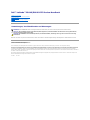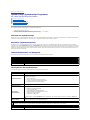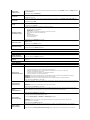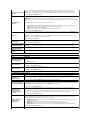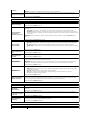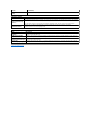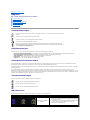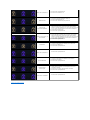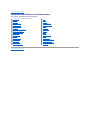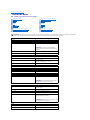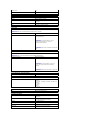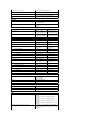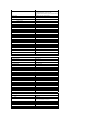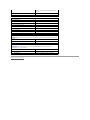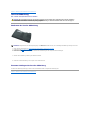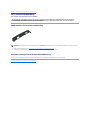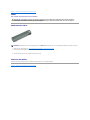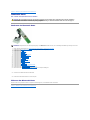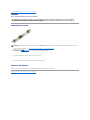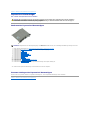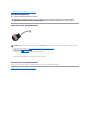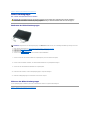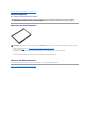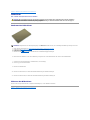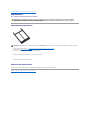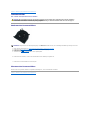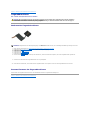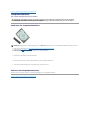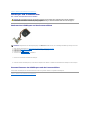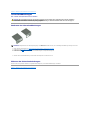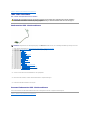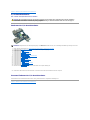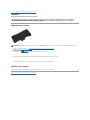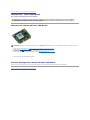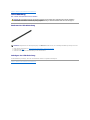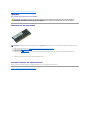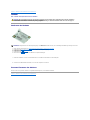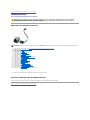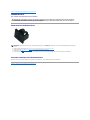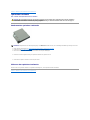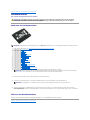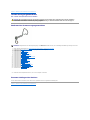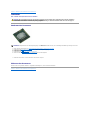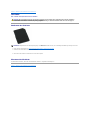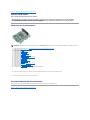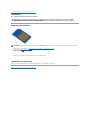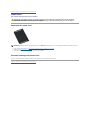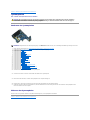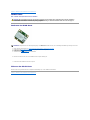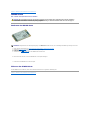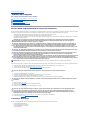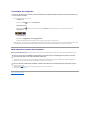Dell Latitude E6410 Benutzerhandbuch
- Kategorie
- Notizbücher
- Typ
- Benutzerhandbuch
Dieses Handbuch eignet sich auch für

Dell™Latitude™E6410/E6410ATGService-Handbuch
Anmerkungen, Vorsichtshinweise und Warnungen
WennSieeinenDell™-Computer der Serie N besitzen, treffen alle Verweise auf die Microsoft®Windows®- Betriebssysteme in diesem Dokument nicht zu.
IrrtümerundtechnischeÄnderungenvorbehalten.
©2010DellInc.AlleRechtevorbehalten.
DieVervielfältigungoderWiedergabedieserMaterialieninjeglicherWeiseohnevorherigeschriftlicheGenehmigungvonDellInc.sindstrengstensuntersagt.
In diesem Text verwendete Marken: Dell, das DELL -Logo, Latitude ON und Latitude sind Marken von Dell Inc.; Intel, Pentium, Celeron, Intel SpeedStep, Intel TurboBoost und Core sind
Marken oder eingetragene Marken der Intel Corporation; Bluetooth isteineeingetrageneMarke,derenEigentümerdieBluetoothSIG,Inc.ist,undwirdvonDellalsLizenznehmer
verwendet; Microsoft, Windows, Windows Vista und die Windows Vista-Startschaltfläche sind Marken oder eingetragene Marken der Microsoft Corporation in den USA und/oder
anderenLändern;Adobe, das Adobe-Logo und FlashsindeingetrageneMarkenoderMarkenvonAdobeSystemsIncorporatedindenUSAund/oderanderenLändern;ATI FirePro ist
eine Marke von Advanced Micro Devices, Inc.
Alle anderen in dieser Dokumentation genannten Marken und Handelsbezeichnungen sind Eigentum der jeweiligen Hersteller und Firmen. Dell Inc. erhebt keinen Anspruch auf
Marken und Handelsbezeichnungen mit Ausnahme der eigenen.
Juni2010Rev.A00
Arbeiten am Computer
Entfernen und Einbauen von Komponenten
Technische Daten
Diagnose
System Setup (Systemsetup-Programm)
ANMERKUNG: EineANMERKUNGmachtaufwichtigeInformationenaufmerksam,mitdenenSiedenComputerbessereinsetzenkönnen.
VORSICHT: DurchVORSICHTwerdenSieaufGefahrenquellenhingewiesen,dieHardwareschädenoderDatenverlustzurFolgehabenkönnen,
wenn die Anweisungen nicht befolgt werden.
WARNUNG: EineWARNUNGweistaufGefahrenquellenhin,diematerielleSchäden,VerletzungenodersogardenTodvonPersonenzurFolge
habenkönnen.

ZurückzumInhaltsverzeichnis
System Setup (Systemsetup-Programm)
Dell™Latitude™E6410/E6410ATGService-Handbuch
Aufrufen des Systemsetups
BootMenu(Systemstartmenü)
Tastenkombinationen zur Navigation
MenüoptionendesSystem-Setups
Der Computer bietet die folgenden BIOS- und System-Setup-Optionen:
l Aufruf des Systemsetups mit <F2>
l EinmaligerZugriffaufdasStartmenüdurchDrückenvon<F12>
l Greifen Sie auf die Intel®AMT-Einstellungenzu,indemSie<Strg>+<P>drücken.
Aufrufen des System-Setups
DrückenSie<F2>,umdasSystemsetupaufzurufenunddiebenutzerdefinierbarenEinstellungenzuändern.WennbeimAufrufendesSystemsetup-Programms
mittelsdieserTasteProblemeauftreten,drückenSie<F2>,sobalddieTastaturanzeigenzublinkenbeginnen.
BootMenu(Systemstartmenü)
DrückenSie<F12>,wenndasDell-Logoangezeigtwird,umdasMenümiteinerListederverfügbarenStartgerätezumeinmaligenStartfürdenComputer
anzuzeigen. Die Optionen Diagnostics (Diagnose) und Enter Setup(Setupaufrufen)werdenindiesemMenüebenfallsangezeigt.WelcheGeräteimStartmenü
angezeigtwerden,hängtdavonab,welchestartfähigenGeräteimSysteminstalliertsind.DiesesMenüistnützlich,wennSievoneinembestimmtenGerätaus
startenoderdieDiagnosefunktionfürdenComputeranzeigenmöchten.WennSiedasSystemstartmenüverwenden,hatdieskeineAuswirkungenaufdieim
BIOS gespeicherte Startreihenfolge.
Tastenkombinationen zur Navigation
MitdenfolgendenTastenkombinationenkönnenSiedurchdieSystemsetup-Bildschirme navigieren.
MenüoptionendesSystemsetups
DiefolgendenTabellenbeschreibendieMenüoptionenfürdasSystemsetup-Programm.
Aktion
Tastenkombination(en)
BIOS beenden
<Esc> oder auf Exit (Beenden) klicken
Anwenden einer Einstellung
Klicken Sie auf Anwenden
Standard wiederherstellen
click Load Defaults
Feld ein- oder ausblenden
<Eingabetaste>
General (Allgemein)
Option
Beschreibung
Systeminformationen
IndiesemAbschnittsinddieprimärenHardwaremerkmaledesComputersaufgeführt.IndiesemAbschnittgibteskeine
konfigurierbaren Optionen.
l Systeminformationen
l Memory Information (Speicherinformationen)
l Processor Information (Prozessorinformationen)
l DeviceInformation(Geräteinformationen)
Battery Information
(Akkuinformationen)
Zeigt den Akkustatus und den mit dem Computer verbundenen Netzteiltyp an.
Boot Sequence
(Bootreihenfolge)
Legt fest, in welcher Reihenfolge der Computer das Betriebssystem zu finden versucht.
l Diskette drive (Diskettenlaufwerk)
l Interne Festplatte (IRRT)
l USB Storage Device (USB-Speichergerät)
l CD/DVD/CD-RW Drive (CD/DVD/CD-RW-Laufwerk)
l Onboard NIC (Integrierter NIC)
l Cardbus NIC (Cardbus-NIC)
Ermöglichtesauch,dieOptionBoot list(Bootliste)auszuwählen.DiefolgendenOptionenstehenzurVerfügung:Legacy und
UEFI
Date/Time
(Datum/Uhrzeit)
Zeigt die aktuellen Datum- und Uhrzeiteinstellungen an.
ANMERKUNG: SystemkonfigurationenthältOptionenundEinstellungen,diesichaufintegrierteSystemgerätebeziehen.JenachComputerund
installiertenGerätenwerdendieindiesemAbschnittbeschriebenenElementemöglicherweiseenthaltenbzw.nichtenthalten.
System Configuration (Systemkonfiguration)
Option
Beschreibung

Integrated NIC
(Integrierter NIC)
ErmöglichtdieKonfigurationdesintegriertenNetzwerkcontrollersDieOptionensind:Disabled (Deaktiviert), Enabled (Aktiviert)
und w/PXE aktiviert
Standardeinstellung: w/PXE aktiviert
Parallel Port (Parallele
Schnittstelle)
ErmöglichtdasKonfigurierenderparallelenSchnittstelleanderDockingstation.DieOptionensind:Disabled, AT, PS2 und ECP
Standardeinstellung: ECP
Serial Port (Serielle
Schnittstelle)
ErmöglichtdasKonfigurierenderintegriertenseriellenSchnittstelle.DieOptionensind:Disabled, COM1, COM2, COM3 und
COM4
Standardeinstellung: COM1
SATA Operation (SATA-
Betrieb)
ErmöglichtdasKonfigurierendesinternenSATA-Festplatten-Controllers. Die Optionen sind: Disabled, ATA, AHCI und RAID On
Standardeinstellung: RAID On
Miscellaneous Devices
(VerschiedeneGeräte)
ErmöglichtdieAktivierungoderDeaktivierungderfolgendenGeräte:
l Internal Modem (Internes Modem)
l Modulschacht
l ExpressCard oder PC-Karte
l Media Card, PC Card and 1394 (Speicherkarte, PC-Karte und 1394)
l External USB Port (Externer USB-Anschluss)
l Mikrofon
l eSATA-Anschlüsse
l SturzschutzfürFestplatte
l Kamera und Mikrofon
Standardeinstellung: All enabled (Alle aktiviert)
LatitudeON™Reader
ErmöglichtIhnendasKonfigurierendesBetriebsmodusdesLatitudeONReader.DieOptionensind:Disabled (Deaktiviert) und
Enabled (Aktiviert)
Standardeinstellung: Enabled (Aktiviert)
Keyboard Illumination
(Tastaturbeleuchtung)
ErmöglichtdieKonfigurationderTastaturbeleuchtung.DieOptionensind:Disabled (Deaktiviert), Auto ALS and Input (Auto-
ALS und Eingabe) und Auto Input Only (Nur Auto-Eingabe)
Standardeinstellungen: Disabled (Deaktiviert)
Video
Option
Beschreibung
Ambient Light Sensor
(Umgebungslichtsensor)
ZumAktivierendesUmgebungslichtsensorsaktivierenSiedasKontrollkästchenAmbient Light Sensor.
Standardeinstellungen: Disabled (Deaktiviert)
LCD Brightness (LCD-
Helligkeit)
ErmöglichtdasEinstellenderBildschirmhelligkeitjenachderEnergiequelle(On Battery [Akkubetrieb] und On AC [Betrieb am
Stromnetz]).
Security (Sicherheit)
Option
Beschreibung
Admin Password
(Administratorkennwort)
ErmöglichtdasEinrichten,ÄndernoderLöschendesAdministrator(Admin)-Kennworts. Das Admin-Kennwort aktiviert
verschiedeneSicherheitsfunktionen,wennesfestgelegtist,einschließlich:
l BeschränktÄnderungenandenEinstellungenbeiderEinrichtung.
l BeschränktdieStartgeräte,dieim<F12>-Startmenüaufgeführtsind,aufjene,dieimFeld"Boot
Sequence" (Startsequenz) aktiviert sind.
l VerhindertÄnderungenderBesitzer- und Systemkennnummern.
l ErsatzfürdasSystem- und Festplattenkennwort
ANMERKUNG: Vor dem Einrichten des System- undFestplattenkennwortsmüssenSiedasAdminkennwortfestlegen.
ANMERKUNG:ErfolgreicheKennwortänderungenwerdensofortwirksam.
ANMERKUNG:DurchLöschendesAdmin-KennwortswirdauchdasSystemkennwortautomatischgelöscht.
Standardeinstellung: Not Set (Nicht eingestellt)
System Password
(Systemkennwort)
ErmöglichtdasEinrichten,ÄndernoderLöschendesSystem-Kennworts. Nach der Einrichtung fordert Sie das System dazu auf,
das Systemkennwort jedes Mal, wenn Sie den Computer einschalten oder neu starten, einzugeben.
ANMERKUNG: ErfolgreicheKennwortänderungenwerdensofortwirksam.
Standardeinstellung: Not Set (Nicht eingestellt)
Internes
Festplattenkennwort
IndiesemFeldkönnenSiedasKennwortderinternenFestplattefestlegen,ändernoderlöschen.ErfolgreicheÄnderungen
werden sofort wirksam und erfordern einen Neustart des Systems. Das Festplattenkennwort ist an die Festplatte gebunden,
sodassdieFestplatteauchdanngeschütztist,wennsieaufeinemanderenSysteminstalliertwird.
Standardeinstellung: Not Set (Nicht eingestellt)
Password Bypass
(Kennwortumgehung)
ErmöglichtdieUmgehungderAnweisungenfürdasSystem- und das interne Festplattenkennwort, wenn der Computer neu
startet oder aus dem Standby-Modus reaktiviert wird.
SiekönnenPassword Bypass auf Disabled und Reboot Bypass einstellen.
ANMERKUNG: SiekönnendasSystem- oder Festplattenkennwort nicht umgehen, wenn Sie den Computer, der
heruntergefahren ist, einschalten.
Standardeinstellung: Disabled (Deaktiviert)
Password Change
(Kennwortändern)
ErmöglichtdasAktivierenderBerechtigungzumDeaktivierenderSystem- undFestplattenkennwörter,wenndasAdmin-
Kennwort festgelegt ist.
Standardeinstellung: Allow Non-Admin Password Changes(KennwortänderungenohneAdministratorrechtezulassen)

Strong Password (Sicheres
Kennwort)
ErmöglichtdasAktivierenderDeaktivierungsoptionzumVerwendensichererKennwörter.Wennaktiviert,müssenalle
KennwörteraufdemComputermindestenseinenGroßbuchstaben,einenKleinbuchstabenundmindestens8Zeichen
enthalten.WenndieseFunktionaktiviertwird,wirddieStandardmindestlängederKennwörterauf8Zeichenfestgelegt.
Standardeinstellung: Disabled (Deaktiviert)
TPM Security (TPM-
Sicherheit)
ErmöglichtdasAktivierenoderDeaktivierenderFunktionTrustedPlatformModule(TPM)aufdemComputer.
ANMERKUNG:EinDeaktivierendieserOptionändertkeineEinstellungen,dieSiemöglicherweiseamTPMvorgenommen
haben,auchlöschteinDeaktivierendieserOptionkeineInformationenoderSchlüssel,dieSiemöglicherweisedortgespeichert
haben.
WennTPMaktiviertist,stehendiefolgendenOptionenzurVerfügung:
l Deactivate (Deaktivieren)—Deaktiviert das TPM-Modul. Das TPM-ModulbeschränktdenZugriffaufdiegespeicherten
BesitzerinformationenundführtkeineTPM-Ressourcen verwendenden Befehle aus.
l Activate (Aktivieren)—Aktiviert das TPM-Modul.
l Clear(Löschen)—LöschtdieimTPM-Modul gespeicherten Besitzerinformationen.
Standardeinstellung: Disabled (Deaktiviert)
Computrace
ErmöglichtdieAktivierungoderDeaktivierungderoptionalenComputrace-Software. Die Einstellungen sind: Deactivate(Außer
Betrieb setzen), Disable (Deaktivieren) und Activate (Aktivieren).
NOTE: Mit den Optionen "Activate" (Aktivieren) und "Disable" (Deaktivieren) wird die Funktion dauerhaft aktiviert oder
deaktiviert.DannsindkeineweiterenÄnderungenzulässig.
Standardeinstellung: Deactivate
CPU XD support (CPU XD-
Unterstützung)
ErmöglichtdasAktivierenoderDeaktivierendesExecuteDisable-ModusfürdenProzessor.
Standardeinstellung: Enabled (Aktiviert)
Non-Admin Setup Changes
(Setup-Änderungenohne
Administratorkennwort)
ErmöglichtesIhnen,festzulegen,obÄnderungenandenSetupoptionenzulässigsind,wenneinAdministratorkennwort
eingestellt ist. Wenn diese Option deaktiviert ist, sind die Setup-OptionenüberdasAdministratorkennwortgesperrt.
Password Configuration
(Kennwortkonfiguration)
ErmöglichtesIhnen,dieminimaleundmaximaleLängedesAdministrator- und Systemkennworts festzulegen.
Admin Setup Lockout
(Sperrung des Admin-
Setups)
ErmöglichtesIhnen,BenutzerndenZugriffaufSetupzuverweigern,wenneinAdministrator-Kennwort festgelegt ist.
Performance (Leistung)
Option
Beschreibung
Multi Core Support (Multi
Core-Unterstützung)
AktiviertoderdeaktiviertdenMultiCoreSupport(Mehrkernunterstützung)fürdenProzessor.Einstellungsoptionensind:All, 1
und 2
Standardeinstellung: All
Intel®SpeedStep™
Aktiviert oder deaktiviert die Intel SpeedStep-Funktion.
Standardeinstellung: Enabled (Aktiviert)
Intel®TurboBoost™
Aktiviert oder deaktiviert die Intel TurboBoost-Leistung.
Standardeinstellung: Enabled (Aktiviert)
Power Management (Energieverwaltung)
Option
Beschreibung
AC Behavior
(Netzteilverhalten)
ErmöglichtdieAktivierungoderDeaktivierungdesautomatischenEinschaltensdesComputers,wenndasNetzteil
angeschlossen ist.
Standardeinstellung: Wake on AC Disabled (Reaktivieren bei deaktiviertem Netzteil)
AutoOnTime(Uhrzeitfür
automatisches Einschalten)
ErmöglichtdasFestlegeneinerUhrzeitzumautomatischenEinschaltendesComputers.
SiekönnendenComputerdaraufeinstellen,sichautomatischtäglichoderanWochentageneinzuschalten.DieEinstellungen
sind Disabled (Deaktiviert), Everyday (Jeden Tag) oder Weekdays (Wochentags).
Standardeinstellung: Disabled (Deaktiviert)
USB Wake Support
(Unterstützungfür
Reaktivieren bei USB-
Anschluss)
ErmöglichtdieAktivierungoderDeaktivierungderUSBWake-Funktion, die den Computer aus dem Energiesparmodus
aufweckt.
Diese Funktion kann nur dann verwendet werden, wenn ein Netzteil angeschlossen ist. Wenn das Netzteil im Ruhezustand
abgenommen wird, deaktiviert das BIOS die Energieversorgung aller USB-Anschlüsse,umEnergiezusparen.
Standardeinstellung: Disabled (Deaktiviert)
Wake on LAN/WLAN
(Aktivierenüber
LAN/WLAN)
ErmöglichtdasEinschaltendesComputersmithilfeeinesbestimmtenLAN-Signals oder aus dem Ruhezustand heraus, wenn er
durch ein spezielles Wireless LAN-Signalausgelöstwird.DieAktivierungausdemRuhezustandherauswirdvondieser
Einstellung nicht beeinflusst und muss im Betriebssystem aktiviert sein.
l Deaktiviert (Deaktiviert) - Das System darf nicht hochgefahren werden, wenn es ein Reaktivierungssignal von einem
LANoderWLANempfängt.
l LAN Only (Nur LAN) - Das System kann durch spezielle LAN-Signale hochgefahren werden.
l WLAN Only (Nur WLAN) - Das System kann durch spezielle WLAN-Signale hochgefahren werden.
l LAN or WLAN (LAN oder WLAN) - Das System kann durch spezielle LAN- oder WLAN-Signale hochgefahren werden.
Standardeinstellung: Disabled (Deaktiviert)
ExpressCharge (Express-
ErmöglichtdieAktivierungoderDeaktivierungderFunktionExpressCharge(Schnelllademodus)
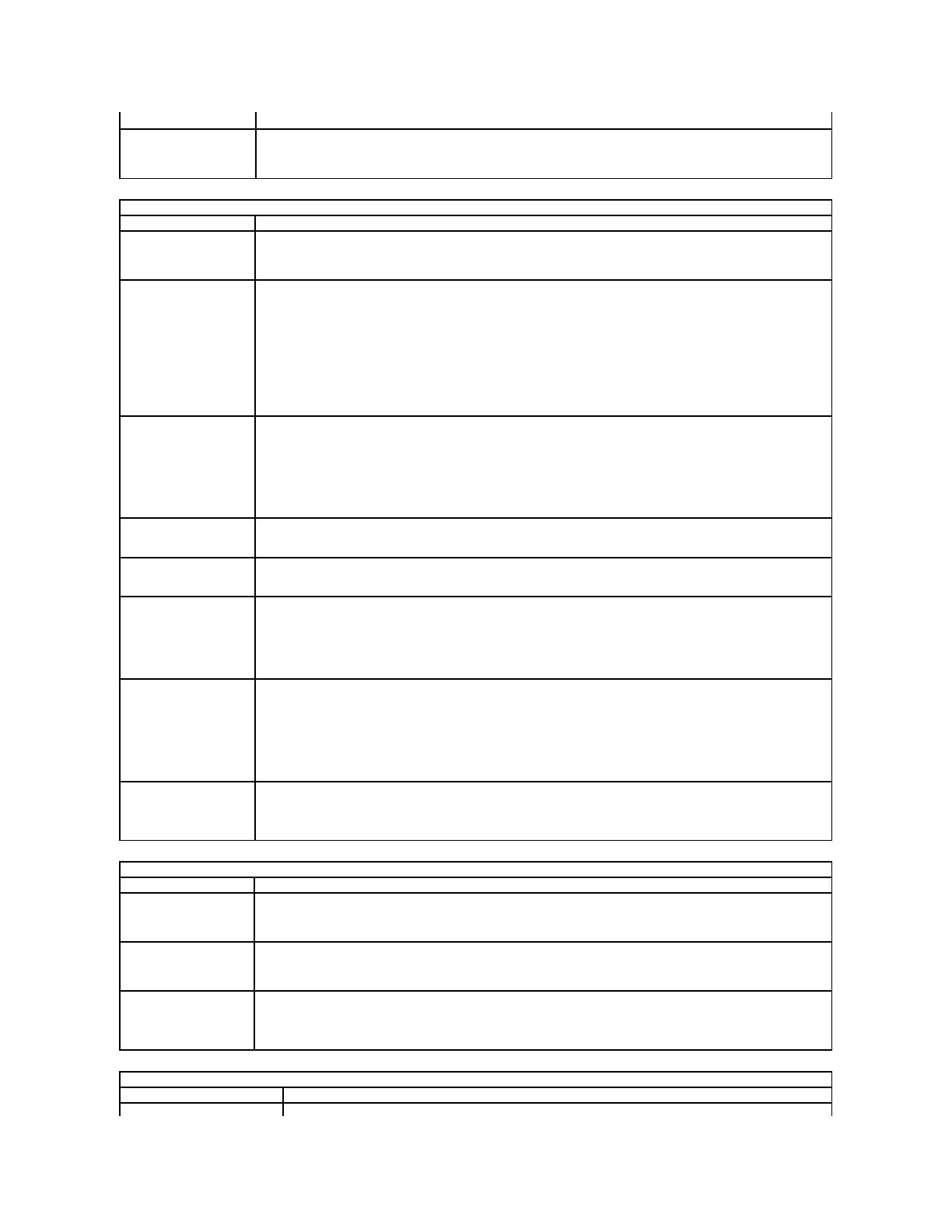
Aufladung)
HINWEIS:ExpressChargeistmöglicherweisebeibestimmtenAkkusnichtverfügbar.
Charger Behavior
(VerhaltendesLadegeräts)
ErmöglichtdieAktivierungoderDeaktivierungdesLadegeräts:Wenndeaktiviert,verliertderAkkuimNetzbetriebkeine
Energie, wird aber auch nicht aufgeladen.
Standardeinstellung: ExpressCharge
POST Behavior (Verhalten beim POST)
Option
Beschreibung
Adapter Warnings
(Adapterwarnungen)
ErmöglichtdieAktivierungoderDeaktivierungderBIOS-Warnmeldungen beim Verwenden bestimmter Netzteile. Das BIOS zeigt
dieseMeldungenan,wennSieversuchen,einNetzteilzuverwenden,daszuwenigKapazitätfürIhreKonfigurationhat.
Standardeinstellung: Enabled (Aktiviert)
Keypad (Embedded)
(Nummerischer
Tastenblock [integriert])
ErmöglichtdieAuswahleineroderzweiMethodenzumAktivierendesnummerischenTastenblocks,derindieinterneTastatur
eingebettet ist.
l Fn Key Only (Nur Fn-Taste) - Der Tastenblock ist nur dann aktiviert, wenn Sie die <Fn>-Tastegedrückthalten.
l By Numlock (Durch Num-Sperre) - Die Tastatur ist aktiviert, wenn (1) die Num-Anzeige leuchtet und (2) keine externe
Tastaturangeschlossenist.BeachtenSie,dassdasSystemdasAbnehmeneinerexternenTastaturmöglicherweisenicht
sofort erkennt.
ANMERKUNG: WenndasSetupläuft,hatdiesesFeldkeinenEffekt,dasSetupfunktioniertimModusFn Key Only (Nur Fn-
Taste).
Standardeinstellung: Fn Key Only (Nur Fn-Taste)
Mouse/Touchpad
(Maus/Touchpad)
ErmöglichtesIhnen,einevonzweiMethodenzurVerwendungZeigegerätenzuverwenden.
l Serial Mouse (Serielle Maus) - Deaktiviert den integrierten Touchpad, wenn eine externe serielle Maus angeschlossen
ist.
l PS/2 Mouse (PS/2-Maus) - Deaktiviert den integrierten Touchpad, wenn eine externe PS/2-Maus vorhanden ist.
l Touchpad-PS/2 (Touchpad-PS/2) - LässtdenintegriertenTouchpadaktiviert,wenneineexternePS/2-Maus vorhanden
ist.
Standardeinstellung: Touchpad-PS/2
NumLock LED (NumLock-
LED)
ErmöglichtdasAktivierenoderDeaktivierenderNumLock-LED beim Starten des Computers.
Standardeinstellung: Enabled (Aktiviert)
USB Emulation (USB-
Emulation)
Legt fest, wie das BIOS mit den USB-Gerätenumgeht.USB-EmulationistwährenddesPOSTimmeraktiviert.
Standardeinstellung: Enabled (Aktiviert)
Fn Key Emulation (Fn-
Tastenemulation)
DurchdiesesFeldkönnenSiedie<Rollen>-Taste auf einer externen PS/2-Tastatur auf die gleiche Weise wie die <Fn>-Taste
auf der internen Tastatur des Computers verwenden Tastatur.
ANMERKUNG: USB-Tastaturenkönnendie<Fn>-Taste nicht emulieren, wenn Sie ein ACPI-Betriebssystem wie Microsoft®
Windows®XP verwenden. USB-Tastaturen emulieren die <Fn>-Taste nur im ACPI-fremden Modus (z. B. unter DOS).
Standardeinstellung: Enabled (Aktiviert)
Fast Boot (Schneller
Systemstart)
ErmöglichtdieAktivierungoderDeaktivierungderFunktionFastBoot(Schnellstart).DiefolgendenOptionensindverfügbar:
l Minimal (Minimal) - Startetschnell,esseidenn,dasBIOSwurdeaktualisiert,SpeichergeändertoderderletztePOST
wurde nicht fertig gestellt.
l Thorough(Gründlich)- Beim Start werden keine Schritte ausgelassen.
l Auto (Auto) - ErmöglichtesdemBetriebssystem,dieseEinstellungzusteuern(funktioniertnur,wenndas
BetriebssystemSimpleBootFlagunterstützt).
Standardeinstellung: Minimal (Minimal)
Intel®Fast Call for Help
(Schnelle Intel-Hilfe)
WirdzusammenmitiAMT4.0verwendet.ErmöglichtesBenutzern,denKontaktmiteinerVerwaltungskonsolezuinitiieren,
wennsiesichaußerhalbderUnternehmensinfrastrukturaufhalten(z.B.externerStandort,hintereinerFirewalloderNAT
usw.).VerwendenSiedasKontrollkästchen,umdieseFunktionzuaktivierenbzw.deaktivieren.
Standardeinstellung: Disabled (Deaktiviert)
UnterstützungderVirtualisierung
Option
Beschreibung
Virtualization
(Virtualisierung)
Legtfest,obeinVirtualMachineMonitor(VMM)diezusätzlichenHardwarefunktionenderIntelVirtualization-Technologie
nutzen kann.
Standardeinstellung: Enabled (Aktiviert)
VTforDirectI/O(VTfür
direkte E/A)
DieseOptionlegtfest,obeinVirtualMachineMonitor(VMM)diezusätzlichenHardwarefunktionenderIntelVirtualization-
TechnologiefürdirekteE/Anutzenkann.
Standardeinstellung:Disabled (Deaktiviert)
Trusted Execution
(Vertrauenswürdige
Ausführung)
DieseOptionlegtfest,obeinMeasuredVirtualMachineMonitor(MVMM)diezusätzlichenHardwarefunktionenderIntelTrusted
Execution-Technologie nutzen kann. Das TPM, die Virtualization-Technologie und die Virtualization-TechnologiefürdirekteE/A
müssenaktiviertsein,umdieseFunktionverwendenzukönnen.
Standardeinstellung: Disabled (Deaktiviert)
Wireless
Option
Beschreibung
Wireless Switch (Wireless-
ErmöglichtesIhnen,dieWireless-Gerätefestzulegen,dievondemWireless-Schalter gesteuert werden. WWAN, WLAN

ZurückzumInhaltsverzeichnis
Schalter)
and Bluetooth®.
Wireless Devices (Wireless-
Geräte)
ErmöglichtesIhnen,diefolgendenWireless-Gerätezuaktivierenoderzudeaktivieren:WWAN, WLAN und Bluetooth.
Maintenance (Wartung)
Option
Beschreibung
Service Tag (Service-Tag-
Nummer)
Zeigt die Service-Tag-Nummer des Computers an. Wenn die Service-Tag-Nummer aus irgendeinem Grund noch nicht festgelegt
wurde,könntenSiediesesFeldverwenden,umsiefestzulegen.
WennfürdiesenComputernochkeineService-Tag-Nummer festgelegt wurde, zeigt der Computer automatisch diesen
Bildschirman,wennBenutzerdasBIOSöffnen.Siewerdenaufgefordert,dieService-Tag-Nummer einzugeben.
Asset Tag
(Systemkennnummer)
ErmöglichtdasErstelleneinerSystemkennnummer.DiesesFeldkannnurdannaktualisiertwerden,wenndie
Systemkennnummer noch nicht festgelegt wurde.
System Logs (Systemprotokolle)
Option
Beschreibung
BIOS Events (BIOS-
Ereignisse)
ErmöglichtdasAnzeigenundLöschenvonBIOS-Einschalt-Selbsttest-Ereignissen.EsenthältdasDatumunddieUhrzeitdes
Ereignisses sowie den LED-Code.
DellDiag Events (DellDiag-
Ereignisse)
ErmöglichtdasAnzeigenderDiagnoseergebnissevonDellDiagnosticsundPSA.EsenthältdasDatumunddieUhrzeit,die
Diagnose,dieausgeführteVersionunddenErgebniscode.
Thermal Events
(Temperaturüberschreitungen)
ErmöglichtdasAnzeigenundLöschenvonTemperaturüberschreitungsereignissen.EsenthältdasDatumunddieUhrzeit
sowie den Namen des Ereignisses.
Power Events
(Stromversorgungsereignisse)
ErmöglichtdasAnzeigenundLöschenvonTemperaturüberschreitungsereignissen.EsenthältdasDatumunddieUhrzeit
des Ereignisses sowie den Stromversorgungsstatus und den Grund.

ZurückzumInhaltsverzeichnis
Diagnose
Dell™Latitude™E6410/E6410ATGService-Handbuch
Gerätestatusanzeigen
Akkustatusanzeigen
Akkuladestand und Akkuzustand
Tatstaturstatusanzeigen
LED-Fehlercodes
Gerätestatusanzeigen
Akkustatusanzeigen
WennderComputerandenNetzstromangeschlossenist,giltfürdieAkkustatusanzeigeFolgendes:
l Abwechselnd gelbes und blaues Blinken - AmLaptopisteinnichtzugelassenesodernichtunterstütztesDell-fremdes Netzteil angeschlossen.
l Abwechselnd gelb und stetig blau blinkend - vorübergehenderAusfalldesAkkus,Netzadapterangeschlossen.
l Stetig gelb blinkend - schwerwiegender Ausfall des Akkus, Netzadapter angeschlossen.
l Keine Anzeige - Akkuvollständiggeladen,Netzadapterangeschlossen.
l Stetig blau - Akku wird geladen, Netzadapter angeschlossen.
Akkuladestand und Akkuzustand
UmdenAkkuladestandzuüberprüfen,drückenSiedieStatustasteaufderLadestandanzeigeundlassendieTastewiederlos.Anschließendleuchtendie
Ladestandsanzeigenauf.JedeAnzeigerepräsentiertetwa20ProzentderGesamtladekapazitätdesAkkus.
WennbeispielsweisevierderfünfAnzeigenaufleuchten,istderAkkualsonochzu80Prozentgeladenist.WennkeinederAnzeigenaufleuchtet,istderAkku
vollständigentladen.
UmdenAkkuzustandanhandderLadestandanzeigezuüberprüfen,drückenSiedieStatustasteaufderAkku-Ladestandanzeige und halten Sie sie
mindestens3Sekundenlanggedrückt.WennkeinederAnzeigenaufleuchtet,istderAkkumitmehrals80ProzentderursprünglichenLadekapazitätingutem
Zustand.Jede(zusätzlich)aufleuchtendeAnzeigeweistaufeineweiterabnehmendeLadekapazitäthin.WennfünfAnzeigenleuchten,verbleibenwenigerals
60ProzentderLadekapazität.IndiesemFallsolltenSiedenAkkuersetzen.
Tatstaturstatusanzeigen
DiegrünenAnzeigenoberhalbderTastaturweisenaufFolgendeshin:
LED-Fehlercodes
DiefolgendeTabelleenthältdiemöglichenLED-Codes in einer Situation ohne erfolgten POST.
Leuchtet, wenn Sie den Computer einschalten, und blinkt, wenn sich der Computer im Energieverwaltungsmodus
befindet.
Leuchtet, wenn der Computer Daten liest oder schreibt.
Leuchtet oder blinkt, um den Ladestand des Akkus anzuzeigen.
Leuchtet, wenn das Wireless-Netzwerk aktiviert ist.
Leuchtet, wenn eine Karte mit Bluetooth®Wireless-Technologie aktiviert ist. Zum selektiven Deaktivieren der
Bluetooth-FunktionenklickenSiemitderrechtenMaustasteimSystembereichaufdasSymbolundwählenSiedie
Option Bluetooth-Funk deaktivieren aus.
Leuchtet, wenn der numerische Tastenblock aktiviert ist.
Leuchtet,wenndieGroßschreibungaktiviertist.
Leuchtet, wenn die Rollen-Tastenfunktion aktiviert ist.
Darstellung
Beschreibung
NächsterSchritt
AN-BLINKT-BLINKT
Es sind keine SODIMMs
installiert.
1. InstallierenSieunterstützteSpeichermodule.
2. Wenn bereits Speichermodule installiert sind, sollten Sie die
Module nacheinander entfernen und wieder in ihre jeweiligen
Steckplätzeeinsetzen.
3. VersuchenSieesmitfunktionsfähigenSpeichermoduleneines
anderen Computers, oder ersetzen Sie den Speicher.
4. Bauen Sie die Systemplatine ein.
BLINKT-AN-AN

ZurückzumInhaltsverzeichnis
Fehler der Systemplatine
1. Entfernen Sie den Prozessor und setzen Sie ihn wieder ein.
2. Bauen Sie die Systemplatine ein.
3. Bauen Sie den Prozessor ein.
BLINKT-AN-BLINKT
Bildschirmfehler
1. Stecken Sie das Bildschirmkabel wieder ein.
2. Bauen Sie den Bildschirm ein.
3. Bauen Sie die Videokarte/Systemplatine ein.
AUS-BLINKT-AUS
Fehler bei der
Speicherkompatibilität
1. Installieren Sie kompatible Speichermodule.
2. Wenn zwei Module installiert sind, entfernen Sie ein Modul.
FührenSiedanneinenTestdurch.SetzenSiedasandere
ModulindenselbenSteckplatzein.FührenSiedanneinenTest
durch. Testen Sie beide Module in dem anderen Steckplatz.
3. Setzen Sie den Speicher ein.
4. Bauen Sie die Systemplatine ein.
AN-BLINKT-AN
Speicher wurde erkannt, ist
aber fehlerhaft.
1. Entfernen Sie den Speicher und setzen Sie ihn wieder ein.
2. Wenn zwei Module installiert sind, entfernen Sie ein Modul.
FührenSiedanneinenTestdurch.SetzenSiedasandere
ModulindenselbenSteckplatzein.FührenSiedanneinenTest
durch. Testen Sie beide Module in dem anderen Steckplatz.
3. Setzen Sie den Speicher ein.
4. Bauen Sie die Systemplatine ein.
AUS-BLINKT-BLINKT
Modemfehler
1. TrennenSiedasModemundschließenSieeswiederan.
2. Bauen Sie das Modem ein
3. Bauen Sie die Systemplatine ein.
BLINKT-BLINKT-BLINKT
Fehler der Systemplatine
Bauen Sie die Systemplatine ein.
BLINKT-BLINKT-AUS
Option-ROM-Fehler
1. TrennenSiedasGerätundschließenSieeswiederan.
2. ErsetzenSiedasGerät.
3. Bauen Sie die Systemplatine ein.
AUS-AN-AUS
Fehler bei einem
Speichergerät
1. Entfernen Sie die Festplatte und das optische Laufwerk und
setzen Sie sie wieder ein.
2. Testen Sie den Computer nur mit Festplatte und nur mit
optischem Laufwerk.
3. ErsetzenSiedasGerät,dasdenFehlerverursacht.
4. Bauen Sie die Systemplatine ein.
BLINKT-BLINKT-AN
Fehler bei der Grafikkarte
Bauen Sie die Systemplatine ein.

ZurückzumInhaltsverzeichnis
Entfernen und Einbauen von Komponenten
Dell™Latitude™E6410/E6410ATGService-Handbuch
ZurückzumInhaltsverzeichnis
ATG Port Cover(nurfürE6410ATG-Computer)
SIM-Karte
ExpressCard
Optisches Laufwerk
Service-Abdeckung
Knopfzellenbatterie
WWAN-Karte
LatitudeON™Card/CMG-Modul
KühlkörperundProzessor
Modemanschlussstecker
LED-Abdeckung
Bildschirmblende
Bildschirm
Fingerabdruckleser
Bluetooth-Karte
Systemplatine
Modemanschluss
SD-Speicherkartenleser
Akku
SD-Karte
Smart Card
Festplattenlaufwerk
Scharnierabdeckungen
Speicher
WLAN-Karte
Prozessorlüfter
Prozessor
Modem
Tastatur
Bildschirmbaugruppe
Kamera
Handballenstütze
ExpressCard-Kartenträger
IEEE 1394-Schnittstelle
Stromversorgungsanschluss
E/A-Anschluss

ZurückzumInhaltsverzeichnis
Technische Daten
Dell™Latitude™E6410/E6410ATGService-Handbuch
Systeminformationen
Fingerabdruck-Lesegerät(optional)
Prozessor
AnschlüsseundStecker
Speicher
Laufwerke
Video
Anzeige
Audio
Tastatur
Kommunikation
Touchpad
ExpressCard
Akku
PC Card
Netzadapter
Secure Digital (SD)-Speicherkartenleser
Abmessungen und Gewicht
Kontaktfreie Smart Cards (optional)
Umgebungsbedingungen
ANMERKUNG: DieAngebotekönnenjenachRegionvariieren.WeitereInformationenzurKonfigurationIhresComputerserhaltenSie,indemSieauf
"Start ® HilfeundSupport"klickenunddieOptionzumAnzeigenvonInformationenüberIhrenComputerauswählen.
Systeminformationen
Chipsatz
Chipsatz der Serie Mobile Intel
®
5 (QM57)
Datenbusbreite
64 Bit
DRAM-Busbreite
Dual-Kanal 64 Bit
ANMERKUNG: SiemüssendenArbeitsspeicher
paarweise installieren, damit der Dual-Kanalmodus
funktioniert.
Flash-EPROM
SPI 32-Mbit
PCI-Bus
32 Bit, 33 MHz
Prozessor
Typen
IntelCore™i5-Serie
Intel Core i7-Serie
L2-Cache
Intel Core i5-520M/540M Dual Core - 3 MB
Intel Core i7-620M Dual Core - 4 MB
Externe Busfrequenz
1066MHz
Speicher
Typ
DDR3 SDRAM
Taktrate
1066MHz
Anschlüsse
zwei SODIMM-Anschlüsse
Modulgrößen
1GB,2GB,4GB
Speicher (Minimum)
1 GB
Speicher (Maximum)
8 GB
ANMERKUNG: Nur 64-Bit-Betriebssystemekönnen
Speicherkapazitätenüber4GBerkennen.
Video
Typ
E6410 - UMA oder separater Video-Controller
E6410 ATG - UMA
Controller
UMA
IntelGMAHD(Grafikbeschleuniger)
Separat
NVIDIA Quadro NVS 3100M
Ausgang
15-poliger VGA-Anschluss
20-poliger DisplayPort-Anschluss
ANMERKUNG: DisplayPort,DVIundVGAwerdenüber
die Dockingstation bereitgestellt.
Audio
Typ
Zweikanal-High-Definition-Audiocodec (HDA)
Controller
IDT 92HD81B-Controller

Lautsprecher
zwei
InternerVerstärker
1 W-Kanal
Lautstärkeregler
TastenzurLautstärkeregelungundStummschaltung
Kommunikation
Modem
Internes Modem (optional)
Netzwerkadapter
10/100/1000 Mbps Intel 82577LM Gigabit-Ethernet-
Controller
Wireless
dediziertes WLAN, WWAN und Bluetooth®
GPS
Mini-CardfürmobilesBreitband
ExpressCard
ANMERKUNG: Der ExpressCard-SteckplatzunterstütztkeinePCCards.
ExpressCard-Anschluss
ExpressCard-Steckplatz
UnterstützteKarten
54 mm-ExpressCard
34 mm-ExpressCard
ANMERKUNG: SiekönnenE6410miteinem
ExpressCard-Steckplatz oder einem PC-
Kartensteckplatz bestellen.
ANMERKUNG: E6410ATGunterstütztExpressCards
nicht.
PC Card
ANMERKUNG: Der PC-Karten-SteckplatzunterstütztKEINEExpressCards.
PC-Karten-Anschluss
PC-Karten-Steckplatz
UnterstützteKarten
54 mm-PC-Karten
ANMERKUNG: SiekönnenE6410miteinerPC-
Karten- oder einem ExpressCard-Steckplatz
bestellen.
ANMERKUNG: E6410ATGunterstütztnurPC-Karten.
Secure Digital (SD)-Speicherkartenleser
UnterstützteKarten
SD / MMC / SDHC / SDHS / MiniSD / MicroSD / SDIO
Kontaktlose Smart Cards (optional)
UnterstützteSmartCardsundTechnologien
ISO 14443A - 106kbit/s,212kbit/s,424kbit/sund
848kbit/s
ISO 14443B - 106kbit/s,212kbit/s,424kbit/sund
848kbit/s
ISO 15693
HID iClass
FIPS 201
NXP Desfire
Fingerabdruck-Lesegerät(optional)
Typ
Swipe-Fingerabdrucksensor
AnschlüsseundStecker
Audio
Mikrofonanschluss,AnschlussfürStereokopfhörer/-
lautsprecher
Video
Ein 15-poliger VGA-Anschluss
Ein Dualmodus-DisplayPort-Anschluss
Netzteil
Ein RJ-45-Anschluss
Modem
Ein RJ-11-Anschluss
IEEE 1394
Ein 4-poliger Anschluss
USB (USB)
Drei USB 2.0-kompatibleAnschlüsse
Ein eSATA/USB-2.0-kompatibler Anschluss

Speicherkarten-Lesegerät
Ein 6-in-1-Speicherkarten-Lesegerät
Smart Card-Leser
Integrierter Smart Card-Leser
Mini-Card
Zwei Mini-Card-SteckplätzemithalberBauhöhe
Ein Mini-Card-SteckplatzmitvollerBauhöhe
Dockinganschluss
Ein E-Family 144-Pin-Dockinganschluss
Laufwerke
Festplattenlaufwerk
SATA 2 HDD
SATA 2 Mobile HDD
Optische Laufwerke
DVD
DVD+/-RW
Blu-ray™
Anzeige
Latitude™E6410
Latitude™E6410ATG
TypundGröße
358,14mm-TFT mit
weißerLED-
Hintergrundbeleuchtung
358,14mm-TFT mit
weißerLED-
Hintergrundbeleuchtung
Aktiver Bereich (X/Y)
303,55mmx189,65mm
(11,95Zollx7,46Zoll)
303,55mmx189,65mm
(11,95Zollx7,46Zoll)
Abmessungen
Höhe
207mm
207mm
Breite
320mm
320mm
Betriebswinkel
0 Grad (geschlossen) bis
160 Grad
0 Grad (geschlossen) bis
160 Grad
Anzeigeoption 1
WXGA+ blendfrei
WXGA
MaximaleAuflösung
1280 (H) x 800 (V) bei
262 K Farben
1280 (H) x 800 (V) bei
262 K Farben
Maximale Helligkeit
220 Nits
730 Nits
Bildwiederholfrequenz
60 Hz
60 Hz
Sichtwinkel
Horizontal
40 Grad/40 Grad
55 Grad/55 Grad
Vertikal
15 Grad/30 Grad
45 Grad/45 Grad
Bildpunktgröße
0,2373 mm x 0,2373 mm
0,2370 mm x 0,2370 mm
Anzeigeoption 2
WXGA + blendfrei
WXGA (Touch-Funktion)
MaximaleAuflösung
1440 (H) x 900 (V) bei
262 K Farben
1280 (H) x 800 (V) bei
262 K Farben
Typische Helligkeit
300 Nits
630 Nits
Bildwiederholfrequenz
60 Hz
60 Hz
Sichtwinkel
Horizontal
40 Grad/40 Grad
55 Grad/55 Grad
Vertikal
15 Grad/30 Grad
45 Grad/45 Grad
Bildpunktgröße
0,2109 mm x 0,2109 mm
0,2370 mm x 0,2370 mm
Tastatur
Anzahl der Tasten
USA: 83 Tasten
Europa: 84 Tasten
Japan: 87 Tasten
Layout
QWERTY/QWERTZ/Kanji
Tastatur mit Hintergrundbeleuchtung
(optional)
Touchpad
Aktiver Bereich
X-Achse
68 mm
Y-Achse
38 mm
Akku
Typ
"Intelligenter" Lithium-Ionen-Akkumit4Zellen
(37Whr)
"Intelligenter" Lithium-Ionen-Akkumit6Zellen
(60Whr)
"Intelligenter" Lithium-Ionen-Akkumit9Zellen
(81Whr)
"Intelligenter" Lithium-Ionen-Akkumit9Zellen
(90Whr)
"Intelligenter" Lithium-Ionen-Slice-Akkumit12Zellen
(88Whr)
Ladedauer bei ausgeschaltetem Computer
(mit 90 W-Ladeteil)
4, 6, 9 Zellen - ca.eineStundefür80%Kapazität
undzweiStundenfür100%Kapazität.
12 Zellen - ca.dreiStundenund20Minutenfür100
%Kapazität.

Betriebsdauer
DieAkkubetriebsdauerhängtvonden
Betriebsbedingungen ab und kann bei
verbrauchsintensivenBedingungenwesentlichkürzer
sein.
Lebensdauer
Ungefähr300Lade-/Entladezyklen
Abmessungen
Tiefe
4Zellen/6Zellen
206,11mm
9Zellen
207,77mm
12Zellen
14,48mm
Höhe
4Zellen/6Zellen
19,81mm
9Zellen
22,10mm
12Zellen
217,17mm
Breite
4Zellen/6Zellen
47,00mm
9Zellen
68,83mm
12Zellen
322,07mm
Gewicht
4 Zellen
235,87g
6 Zellen
326,59g
9 Zellen
480,81g
12Zellen
848,22g
Spannung
11,10VGleichspannung
Temperaturbereich
WährenddesBetriebs
0°Cbis35°C
Lagerung
–40°Cbis60°C
Knopfzellenbatterie
3-V-Lithium-Knopfzelle (CR2032)
Netzteil
Eingangsspannung
100 V–240 V
Eingangsstrom (maximal)
1,5 A
Eingangsfrequenz
50 Hz–60 Hz
Ausgangsleistung
65 W oder 90 W
Ausgangsstrom
65W(nurE6410mitUMA-Video)
3,34 A (konstante Stromabgabe)
90 W
4,62 A (konstante Stromabgabe)
Abmessungen
Tiefe
65W
127,00mm
90W
147,00 mm
Höhe
65W
16,00mm
90W
16,00mm
Breite
65W
66,04mm
90W
70,00mm
Temperaturbereich
WährenddesBetriebs
0°Cbis35°C
Lagerung
–40°Cbis65°C
AbmessungenundGewicht
Latitude E6410
Tiefe
238,30mm
Höhe
HöheanderVorderseite:25,40mm
HöheanderRückseite:31,20mm
Breite
335,00mm
Gewicht
1,95kg
Latitude E6410 ATG
Tiefe
245,80mm
Höhe
HöheanderVorderseite:31,20mm

ZurückzumInhaltsverzeichnis
HöheanderRückseite(mitAbschlusabdeckung):
39,50mm
Breite
341,00mm
Gewicht (Minimum)
2,68kg
Umgebungsbedingungen
Temperaturbereich
WährenddesBetriebs
0°Cbis35°C
Nichtbetrieb
–40°Cbis65°C
Relative Luftfeuchtigkeit (max.)
WährenddesBetriebs
10 % bis 90 % (nicht-kondensierend)
Nichtbetrieb
5%bis95%(nicht-kondensierend)
Maximale Vibration
WährenddesBetriebs
0,66 G (2 bis 600 Hz)
Nichtbetrieb
1,30 G (2 bis 600 Hz)
ANMERKUNG: DieErschütterungwirdübereinVibrationsspektrumgemessen,daseineBenutzerumgebung
simuliert.
MaximaleStoßeinwirkung
WährenddesBetriebs
110 G (2 ms)
Nichtbetrieb
160 G (2 ms)
ANMERKUNG: DieStoßeinwirkungwirdmiteinemFestplattenlaufwerkinParkstellungundeiner
Halbsinuswellevon2msgemessen.
Höhe:
WährenddesBetriebs
–15,20mbis3048m(–50bis10000Fuß)
Nichtbetrieb
–15,20mbis10,668m(–50bis35000Fuß)

Zurückzu"EntfernenundAustauschenvonKomponenten"
Service-Abdeckung
Dell™Latitude™E6410/E6410ATGService-Handbuch
Entfernen der Service-Abdeckung
1. Folgen Sie den Anweisungen unter Vor der Arbeit an Komponenten im Inneren des Computers.
2. Entfernen Sie die ATG-Anschlussabdeckung(nurgültigaufE6410ATG-Computern).
3. Entfernen Sie den Akku.
4. Entfernen Sie die unverlierbare Schraube, mit denen die Service-Abdeckung auf der Computerunterseite befestigt ist.
5. SchiebenSiedieAbdeckunginRichtungderGehäusevorderseite.
6. Heben Sie die Service-Abdeckung vom Computer ab und entfernen Sie sie.
Erneutes Anbringen der Service-Abdeckung
Um die Service-Abdeckunganzubringen,führenSiedieobenstehendenSchritteinumgekehrterReihenfolgeaus.
Zurückzu"EntfernenundAustauschenvonKomponenten"
WARNUNG: BevorSieArbeitenimInnerendesComputersausführen,lesenSiezunächstdieimLieferumfangdesComputersenthaltenen
Sicherheitshinweise.ZusätzlicheInformationenzurbestmöglichenEinhaltungderSicherheitsrichtlinienfindenSieaufderHomepagezur
Richtlinienkonformitätunterwww.dell.com/regulatory_compliance.
ANMERKUNG: MöglicherweisemussAdobe®Flash®Player von Adobe.cominstalliertwerden,umdienachfolgendenAbbildungenanzeigenzukönnen.

Zurückzu"EntfernenundAustauschenvonKomponenten"
ATG-Anschlussabdeckung
Dell™Latitude™E6410/E6410ATGService-Handbuch
Entfernen der ATG-Anschlussabdeckung
1. Folgen Sie den Anweisungen unter Vor der Arbeit an Komponenten im Inneren des Computers.
2. Heben Sie die ATG-Anschlussabdeckung mit den Fingern aus dem Computersockel und entfernen Sie sie.
Erneutes Anbringen der ATG-Anschlussabdeckung
FührenSiediezuvorgenanntenSchritteinumgekehrterReihenfolgeaus,umdieATG-Anschlussabdeckung erneut anzubringen.
Zurückzu"EntfernenundAustauschenvonKomponenten"
WARNUNG: BevorSieArbeitenimInnerendesComputersausführen,lesenSiezunächstdieimLieferumfangdesComputersenthaltenen
Sicherheitshinweise.ZusätzlicheInformationenzurbestmöglichenEinhaltungderSicherheitsrichtlinienfindenSieaufderHomepagezur
Richtlinienkonformitätunterwww.dell.com/regulatory_compliance.
ANMERKUNG: MöglicherweisemussAdobe®Flash®Player von Adobe.cominstalliertwerden,umdienachfolgendenAbbildungenanzeigenzukönnen.

Zurückzu"EntfernenundAustauschenvonKomponenten"
Akku
Dell™Latitude™E6410/E6410ATGService-Handbuch
Entfernen des Akkus
1. Folgen Sie den Anweisungen unter Vor der Arbeit an Komponenten im Inneren des Computers.
2. Schieben Sie die Akkufreigabevorrichtung zur Mitte des Computers.
3. Schieben Sie den Akku aus dem Computer und entfernen Sie ihn.
Einbauen des Akkus
FührenSiediezuvorgenanntenSchritteinumgekehrterReihenfolgeaus,umdenAkkueinzubauen.
Zurückzu"EntfernenundAustauschenvonKomponenten"
WARNUNG: BevorSieArbeitenimInnerendesComputersausführen,lesenSiezunächstdieimLieferumfangdesComputersenthaltenen
Sicherheitshinweise.ZusätzlicheInformationenzurbestmöglichenEinhaltungderSicherheitsrichtlinienfindenSieaufderHomepagezur
Richtlinienkonformitätunterwww.dell.com/regulatory_compliance.
ANMERKUNG: MöglicherweisemussAdobe®Flash®Player von Adobe.cominstalliertwerden,umdienachfolgendenAbbildungenanzeigenzukönnen.

Zurückzu"EntfernenundAustauschenvonKomponenten"
Bluetooth-Karte
Dell™Latitude™E6410/E6410ATGService-Handbuch
Entfernen der Bluetooth-Karte
1. Folgen Sie den Anweisungen unter Vor der Arbeit an Komponenten im Inneren des Computers.
2. Entfernen Sie die ATG-Anschlussabdeckung(nurgültigaufE6410ATG-Computern).
3. Entfernen Sie den Akku.
4. Entfernen Sie die SIM-Karte.
5. Entfernen Sie die SD-Karte.
6. Entfernen Sie die ExpressCard.
7. Entfernen Sie die Smart Card.
8. Entfernen Sie die Scharnierabdeckungen.
9. Entfernen Sie die Service-Abdeckung.
10. Entfernen Sie das optische Laufwerk.
11. Entfernen Sie die Festplatte.
12. Entfernen Sie die LED-Abdeckung.
13. Entfernen Sie die Tastatur.
14. Entfernen Sie die Knopfzellenbatterie.
15. Entfernen Sie den Speicher.
16. Entfernen Sie die WWAN-Karte.
17. Entfernen Sie die WLAN-Karte.
18. Entfernen Sie das LatitudeON™Flash/CMG-Modul.
19. Entfernen Sie den Fingerabdruckleser.
20. Entfernen Sie den KühlkörperunddenProzessorlüfter.
21. Entfernen Sie die Schraube, mit der die Bluetooth-Karte am Computer befestigt ist.
22. Trennen Sie das Bluetooth-Kabel vom Bluetooth.
23. Entfernen Sie die Bluetooth-Karte aus dem Computer.
Einbauen der Bluetooth-Karte
FührenSiediezuvorgenanntenSchritteinumgekehrterReihenfolgeaus,umdieBluetooth-Karte einzusetzen.
Zurückzu"EntfernenundAustauschenvonKomponenten"
WARNUNG: BevorSieArbeitenimInnerendesComputersausführen,lesenSiezunächstdieimLieferumfangdesComputersenthaltenen
Sicherheitshinweise.ZusätzlicheInformationenzurbestmöglichenEinhaltungderSicherheitsrichtlinienfindenSieaufderHomepagezur
Richtlinienkonformitätunterwww.dell.com/regulatory_compliance.
ANMERKUNG: MöglicherweisemussAdobe®Flash®Player von Adobe.cominstalliertwerden,umdienachfolgendenAbbildungenanzeigenzukönnen.

Zurückzu"EntfernenundAustauschenvonKomponenten"
Kamera
Dell™Latitude™E6410/E6410ATGService-Handbuch
Entfernen der Kamera
1. Folgen Sie den Anweisungen unter Vor der Arbeit an Komponenten im Inneren des Computers.
2. Entfernen Sie den Akku.
3. Entfernen Sie die Bildschirmblende.
4. LösenSiedieunverlierbareSchraube,mitderdieKameraamComputerbefestigtist.
5. Entfernen Sie die Kamera aus dem Steckplatz auf dem Computer.
6. Trennen Sie das Datenkabel, um die Kamera vom Computer zu entfernen.
Einbauen der Kamera
FührenSiediezuvorgenanntenSchritteinumgekehrterReihenfolgeaus,umdieKameraeinzubauen.
Zurückzu"EntfernenundAustauschenvonKomponenten"
WARNUNG: BevorSieArbeitenimInnerendesComputersausführen,lesenSiezunächstdieimLieferumfangdesComputersenthaltenen
Sicherheitshinweise.ZusätzlicheInformationenzurbestmöglichenEinhaltungderSicherheitsrichtlinienfindenSieaufderHomepagezur
Richtlinienkonformitätunterwww.dell.com/regulatory_compliance.
ANMERKUNG: MöglicherweisemussAdobe®Flash®Player von Adobe.cominstalliertwerden,umdienachfolgendenAbbildungenanzeigenzukönnen.

Zurückzu"EntfernenundAustauschenvonKomponenten"
ExpressCard-Kartenträger
Dell™Latitude™E6410/E6410ATGService-Handbuch
Entfernen des ExpressCard-Kartenträgers
1. Folgen Sie den Anweisungen unter Vor der Arbeit an Komponenten im Inneren des Computers.
2. Entfernen Sie die ATG-Anschlussabdeckung (nur auf E6410 ATG-Computerngültig).
3. Entfernen Sie den Akku.
4. Entfernen Sie die Speicherkarte.
5. Entfernen Sie die ExpressCard.
6. Entfernen Sie die Service-Abdeckung.
7. Entfernen Sie die Scharnierabdeckungen.
8. Entfernen Sie die LED-Abdeckung.
9. Entfernen Sie die Tastatur.
10. Entfernen Sie die Festplatte.
11. Entfernen Sie den Fingerabdruckleser.
12. Entfernen Sie den KühlkörperunddenProzessorlüfter.
13. Entfernen Sie die Bildschirm-Baugruppe.
14. Entfernen Sie die Handballenstütze.
15. Entfernen Sie die Schrauben, mit denen der ExpressCard-KartenträgeramComputerbefestigtist.
16. Heben Sie den ExpressCard-KartenträgeranundschiebenSieihnausdemComputer.
Erneutes Anbringen des ExpressCard-Kartenträgers
FührenSiediezuvorgenanntenSchritteinumgekehrterReihenfolgeaus,umdenExpressCard-Kartenträgererneuteinzubauen.
Zurückzu"EntfernenundAustauschenvonKomponenten"
WARNUNG: BevorSieArbeitenimInnerendesComputersausführen,lesenSiezunächstdieimLieferumfangdesComputersenthaltenen
Sicherheitshinweise.ZusätzlicheInformationenzurbestmöglichenEinhaltungderSicherheitsrichtlinienfindenSieaufderHomepagezur
Richtlinienkonformitätunterwww.dell.com/regulatory_compliance.
ANMERKUNG: MöglicherweisemussAdobe®Flash®Player von Adobe.cominstalliertwerden,umdienachfolgendenAbbildungenanzeigenzukönnen.
Seite wird geladen ...
Seite wird geladen ...
Seite wird geladen ...
Seite wird geladen ...
Seite wird geladen ...
Seite wird geladen ...
Seite wird geladen ...
Seite wird geladen ...
Seite wird geladen ...
Seite wird geladen ...
Seite wird geladen ...
Seite wird geladen ...
Seite wird geladen ...
Seite wird geladen ...
Seite wird geladen ...
Seite wird geladen ...
Seite wird geladen ...
Seite wird geladen ...
Seite wird geladen ...
Seite wird geladen ...
Seite wird geladen ...
Seite wird geladen ...
Seite wird geladen ...
Seite wird geladen ...
Seite wird geladen ...
Seite wird geladen ...
Seite wird geladen ...
Seite wird geladen ...
Seite wird geladen ...
Seite wird geladen ...
Seite wird geladen ...
Seite wird geladen ...
-
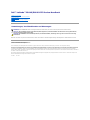 1
1
-
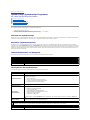 2
2
-
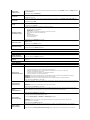 3
3
-
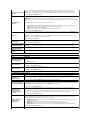 4
4
-
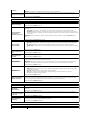 5
5
-
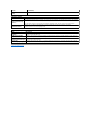 6
6
-
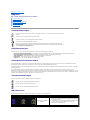 7
7
-
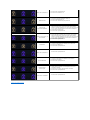 8
8
-
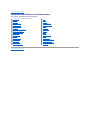 9
9
-
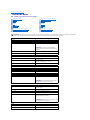 10
10
-
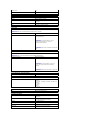 11
11
-
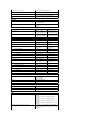 12
12
-
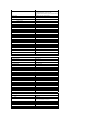 13
13
-
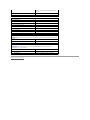 14
14
-
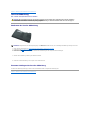 15
15
-
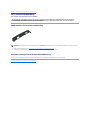 16
16
-
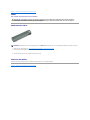 17
17
-
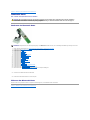 18
18
-
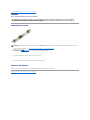 19
19
-
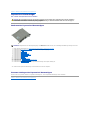 20
20
-
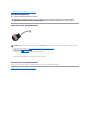 21
21
-
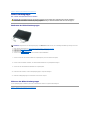 22
22
-
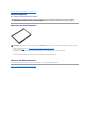 23
23
-
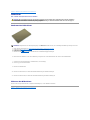 24
24
-
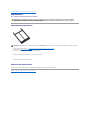 25
25
-
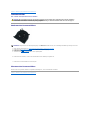 26
26
-
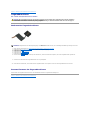 27
27
-
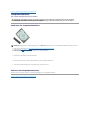 28
28
-
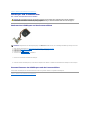 29
29
-
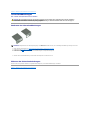 30
30
-
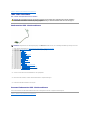 31
31
-
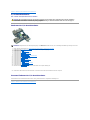 32
32
-
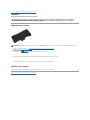 33
33
-
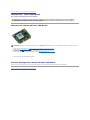 34
34
-
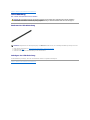 35
35
-
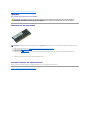 36
36
-
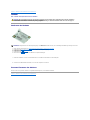 37
37
-
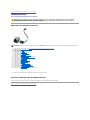 38
38
-
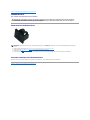 39
39
-
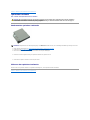 40
40
-
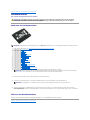 41
41
-
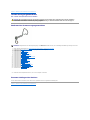 42
42
-
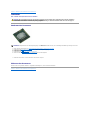 43
43
-
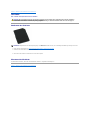 44
44
-
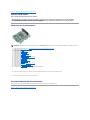 45
45
-
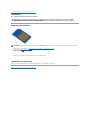 46
46
-
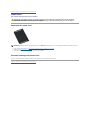 47
47
-
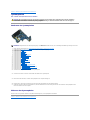 48
48
-
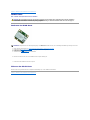 49
49
-
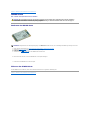 50
50
-
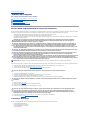 51
51
-
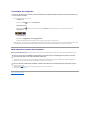 52
52
Dell Latitude E6410 Benutzerhandbuch
- Kategorie
- Notizbücher
- Typ
- Benutzerhandbuch
- Dieses Handbuch eignet sich auch für
Verwandte Artikel
-
Dell Latitude 2110 Benutzerhandbuch
-
Dell Latitude 2120 Benutzerhandbuch
-
Dell Latitude 13 Benutzerhandbuch
-
Dell Latitude Z Benutzerhandbuch
-
Dell LATITUDE E5410 Benutzerhandbuch
-
Dell Latitude E6510 Benutzerhandbuch
-
Dell Latitude 2100 Benutzerhandbuch
-
Dell Latitude E5500 Benutzerhandbuch
-
Dell Latitude E5400 Benutzerhandbuch
-
Dell Latitude E4200 Schnellstartanleitung